VPN คืออะไร ข้อดีและข้อเสียของ VPN เครือข่ายส่วนตัวเสมือน

VPN คืออะไร มีข้อดีข้อเสียอะไรบ้าง? มาพูดคุยกับ WebTech360 เกี่ยวกับนิยามของ VPN และวิธีนำโมเดลและระบบนี้ไปใช้ในการทำงาน
ปุ่มฟังก์ชัน Fn ช่วยให้คุณควบคุมฟีเจอร์ฮาร์ดแวร์บางอย่างได้รวดเร็วและง่ายดายยิ่งขึ้น เมื่อใช้ปุ่ม Fn คุณสามารถปรับความสว่างหน้าจอ ระดับเสียงลำโพง หรือเปิด/ปิดโหมดเครื่องบิน รวมถึงฟังก์ชันอื่นๆ อีกมากมาย
แต่บางครั้งปุ่มเหล่านี้อาจใช้งานไม่ได้ และตอนนี้คุณต้องเปิด Action Center หรือ Settings ทุกครั้งที่ต้องปรับการตั้งค่าคอมพิวเตอร์ หากเกิดเหตุการณ์นี้ขึ้นกับคุณ คู่มือต่อไปนี้จาก WebTech360 จะช่วยคุณแก้ไขปัญหาได้
1. ตรวจสอบให้แน่ใจว่าปุ่ม Fn ไม่ได้ถูกล็อค
ในกรณีส่วนใหญ่ ปุ่ม Fn จะหยุดทำงานเนื่องจากมีคนกด ปุ่ม Fn lock โดยไม่ได้ตั้งใจ ปุ่มFn lockยังส่งผลต่อปุ่มอื่นๆ เช่นCaps LockหรือNum Lock อีกด้วย ดังนั้นจึงง่ายต่อการตรวจสอบว่าปุ่ม Fn ถูกล็อคอยู่หรือไม่
บนแป้นพิมพ์ของคุณ ให้มองหา ปุ่ม Fn, F lockหรือF Modeคุณอาจต้องกดหนึ่งครั้งหรือค้างไว้สองสามวินาที ขึ้นอยู่กับแล็ปท็อปของคุณ หากไม่ได้ผล ให้กด ปุ่ม FnและEscพร้อมกัน
จากนั้นลองใช้ปุ่มฟังก์ชันใดปุ่มหนึ่ง
2. ตรวจสอบแป้นพิมพ์
หากปุ่ม Fn บางปุ่มยังใช้งานได้ อาจเป็นสัญญาณว่าคีย์บอร์ดของคุณจำเป็นต้องทำความสะอาดหากคุณไม่ทำความสะอาดเป็นประจำ คีย์บอร์ดของคุณอาจสะสมฝุ่นจำนวนมากและทำให้ปุ่มทำงานไม่ถูกต้อง หากคุณมีความรู้เพียงพอ คุณสามารถทำความสะอาดแล็ปท็อปของคุณ เอง ได้ ตราบใดที่คุณมีเครื่องมือที่เหมาะสม
นอกจากนี้ หากคุณมีแป้นพิมพ์ภายนอกเชื่อมต่อกับคอมพิวเตอร์ของคุณ ลองแก้ไขด่วนเหล่านี้:
3. เรียกใช้เครื่องมือแก้ไขปัญหาฮาร์ดแวร์และอุปกรณ์
ใน Windows เวอร์ชันเก่า คุณอาจเข้าถึง เครื่องมือแก้ไขปัญหา ฮาร์ดแวร์และอุปกรณ์ ผ่านทางแผงควบคุมคุณสามารถทำได้ดังนี้:
ขั้นตอนที่ 1 : ในแถบค้นหาเมนูเริ่ม พิมพ์command promptและเลือกรายการที่ตรงกันที่สุด
ขั้นตอนที่ 2 : ป้อน:
msdt.exe -id DeviceDiagnosticขั้นตอนที่ 3 : กดEnter
ขั้นตอนที่ 4 : ระบบจะแสดงหน้าต่าง " Hardware and Device Troubleshooter" ขึ้นมา ในหน้าต่างนี้ ให้คลิก "ถัดไป" เพื่อเริ่มกระบวนการแก้ไขปัญหา
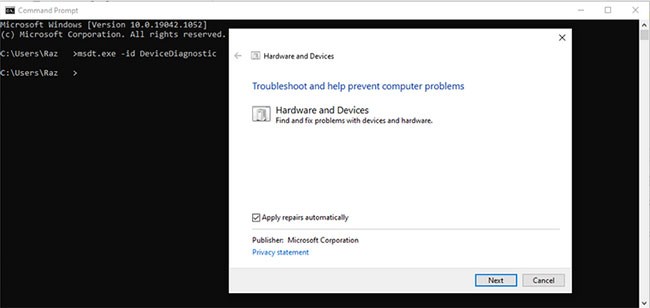
4. เรียกใช้เครื่องมือแก้ไขปัญหาแป้นพิมพ์
หาก เครื่องมือแก้ไขปัญหา ฮาร์ดแวร์และอุปกรณ์ ยังไม่เพียงพอที่จะแก้ไขปัญหาและทำให้ปุ่ม Fn ของคุณกลับมาใช้งานได้อีกครั้ง ยังมีเครื่องมือ Windows อีกตัวหนึ่งที่คุณสามารถใช้ได้ คราวนี้คุณสามารถเข้าถึงได้ผ่านการตั้งค่า
ขั้นตอนที่ 1 : เปิดการตั้งค่าและไปที่การอัปเดตและความปลอดภัย
ขั้นตอนที่ 2 : จากด้านซ้าย เลือกแก้ไขปัญหา
ขั้นตอนที่ 3 : คลิกเครื่องมือแก้ไขปัญหาเพิ่มเติม
ขั้นตอนที่ 4 : จากค้นหาและแก้ไขปัญหาอื่น ๆคลิกแป้นพิมพ์ > เรียกใช้เครื่องมือแก้ไขปัญหา
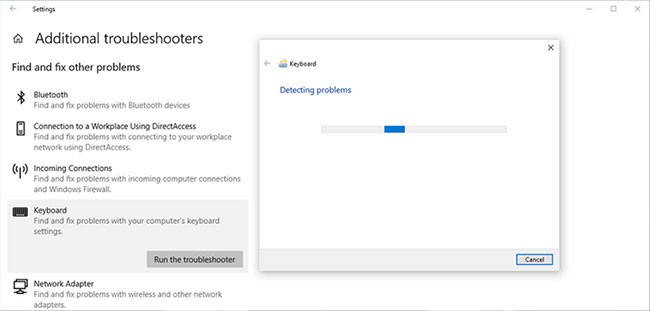
5. ปิดใช้งานคุณสมบัติคีย์ตัวกรอง
ใน Windows ฟีเจอร์ Filter Keys ออกแบบมาเพื่อหยุดการกดแป้นพิมพ์ซ้ำๆ อย่างไรก็ตาม การปิดใช้งาน Filter Keys อาจส่งผลดีต่อการทำงานของปุ่ม Fn
ขั้นตอนที่ 1 : เปิดแผงควบคุม
ขั้นตอนที่ 2 : ไปที่ดูโดยและเลือกไอคอนขนาดใหญ่และไอคอนขนาดเล็ก
ขั้นตอนที่ 3 : คลิกศูนย์ความง่ายในการเข้าถึง
ขั้นตอนที่ 4 : จาก รายการสำรวจการตั้งค่าทั้งหมดเลือกทำให้แป้นพิมพ์ใช้งานง่ายขึ้น
ขั้นตอนที่ 5 : ไปที่ ส่วน ทำให้พิมพ์ง่ายขึ้น และยกเลิก การเลือกตัวเลือกเปิดใช้คีย์ตัวกรอง
ขั้นตอนที่ 6 : คลิกApply > OKเพื่อบันทึกการเปลี่ยนแปลงใหม่
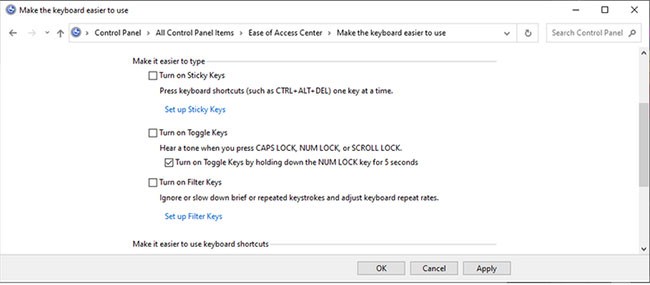
6. อัปเดตไดรเวอร์แป้นพิมพ์
เป็นไปได้ว่าปุ่ม Fn หยุดทำงานเนื่องจากไดรเวอร์ล้าสมัย เสียหาย หรือทำงานผิดปกติ ในกรณีนี้ การอัปเดตไดรเวอร์แป้นพิมพ์น่าจะช่วยแก้ไขปัญหาได้ โปรดดูส่วนที่ 4 ของบทความ: แก้ไขปัญหาแป้นพิมพ์ไม่ทำงานบน Windows 10สำหรับคำแนะนำโดยละเอียดเกี่ยวกับวิธีการแก้ไขปัญหานี้
หากคุณต้องการดาวน์โหลดไดรเวอร์คีย์บอร์ดจากเว็บไซต์ของผู้ผลิต โปรดตรวจสอบให้แน่ใจว่าเลือกไดรเวอร์ที่ถูกต้องสำหรับ Windows เวอร์ชันและประเภทโปรเซสเซอร์ของคุณ มิฉะนั้นจะเกิดปัญหาเพิ่มเติม
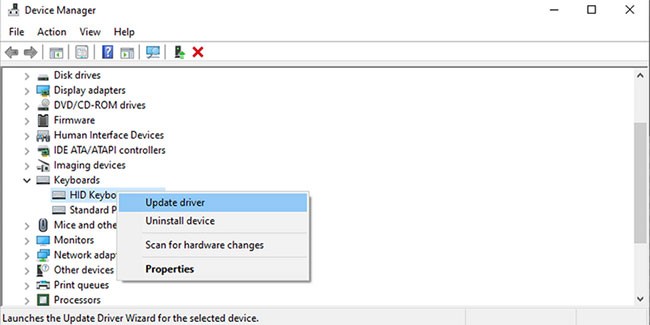
ต่อไปนี้เป็นรายการวิธีแก้ปัญหาอย่างรวดเร็วและง่ายดายสำหรับปัญหาปุ่มฟังก์ชันไม่ทำงานใน Windows 10
ขอให้โชคดีกับการแก้ไขปัญหาของคุณ!
VPN คืออะไร มีข้อดีข้อเสียอะไรบ้าง? มาพูดคุยกับ WebTech360 เกี่ยวกับนิยามของ VPN และวิธีนำโมเดลและระบบนี้ไปใช้ในการทำงาน
Windows Security ไม่ได้แค่ป้องกันไวรัสพื้นฐานเท่านั้น แต่ยังป้องกันฟิชชิ่ง บล็อกแรนซัมแวร์ และป้องกันไม่ให้แอปอันตรายทำงาน อย่างไรก็ตาม ฟีเจอร์เหล่านี้ตรวจจับได้ยาก เพราะซ่อนอยู่หลังเมนูหลายชั้น
เมื่อคุณเรียนรู้และลองใช้ด้วยตัวเองแล้ว คุณจะพบว่าการเข้ารหัสนั้นใช้งานง่ายอย่างเหลือเชื่อ และใช้งานได้จริงอย่างเหลือเชื่อสำหรับชีวิตประจำวัน
ในบทความต่อไปนี้ เราจะนำเสนอขั้นตอนพื้นฐานในการกู้คืนข้อมูลที่ถูกลบใน Windows 7 ด้วยเครื่องมือสนับสนุน Recuva Portable คุณสามารถบันทึกข้อมูลลงใน USB ใดๆ ก็ได้ที่สะดวก และใช้งานได้ทุกเมื่อที่ต้องการ เครื่องมือนี้กะทัดรัด ใช้งานง่าย และมีคุณสมบัติเด่นดังต่อไปนี้:
CCleaner สแกนไฟล์ซ้ำในเวลาเพียงไม่กี่นาที จากนั้นให้คุณตัดสินใจว่าไฟล์ใดปลอดภัยที่จะลบ
การย้ายโฟลเดอร์ดาวน์โหลดจากไดรฟ์ C ไปยังไดรฟ์อื่นบน Windows 11 จะช่วยให้คุณลดความจุของไดรฟ์ C และจะช่วยให้คอมพิวเตอร์ของคุณทำงานได้ราบรื่นยิ่งขึ้น
นี่เป็นวิธีเสริมความแข็งแกร่งและปรับแต่งระบบของคุณเพื่อให้การอัปเดตเกิดขึ้นตามกำหนดการของคุณเอง ไม่ใช่ของ Microsoft
Windows File Explorer มีตัวเลือกมากมายให้คุณเปลี่ยนวิธีดูไฟล์ สิ่งที่คุณอาจไม่รู้ก็คือตัวเลือกสำคัญอย่างหนึ่งถูกปิดใช้งานไว้ตามค่าเริ่มต้น แม้ว่าจะมีความสำคัญอย่างยิ่งต่อความปลอดภัยของระบบของคุณก็ตาม
ด้วยเครื่องมือที่เหมาะสม คุณสามารถสแกนระบบของคุณและลบสปายแวร์ แอดแวร์ และโปรแกรมอันตรายอื่นๆ ที่อาจแฝงอยู่ในระบบของคุณได้
ด้านล่างนี้เป็นรายการซอฟต์แวร์ที่แนะนำเมื่อติดตั้งคอมพิวเตอร์ใหม่ เพื่อให้คุณสามารถเลือกแอปพลิเคชันที่จำเป็นและดีที่สุดบนคอมพิวเตอร์ของคุณได้!
การพกพาระบบปฏิบัติการทั้งหมดไว้ในแฟลชไดรฟ์อาจมีประโยชน์มาก โดยเฉพาะอย่างยิ่งหากคุณไม่มีแล็ปท็อป แต่อย่าคิดว่าฟีเจอร์นี้จำกัดอยู่แค่ระบบปฏิบัติการ Linux เท่านั้น ถึงเวลาลองโคลนการติดตั้ง Windows ของคุณแล้ว
การปิดบริการเหล่านี้บางอย่างอาจช่วยให้คุณประหยัดพลังงานแบตเตอรี่ได้มากโดยไม่กระทบต่อการใช้งานประจำวันของคุณ
Ctrl + Z เป็นปุ่มผสมที่นิยมใช้กันมากใน Windows โดย Ctrl + Z ช่วยให้คุณสามารถเลิกทำการกระทำในทุกส่วนของ Windows ได้
URL แบบย่อนั้นสะดวกในการล้างลิงก์ยาวๆ แต่ก็ซ่อนปลายทางที่แท้จริงไว้ด้วย หากคุณต้องการหลีกเลี่ยงมัลแวร์หรือฟิชชิ่ง การคลิกลิงก์นั้นโดยไม่ระวังไม่ใช่ทางเลือกที่ฉลาดนัก
หลังจากรอคอยมาอย่างยาวนาน ในที่สุดการอัปเดตหลักครั้งแรกของ Windows 11 ก็ได้เปิดตัวอย่างเป็นทางการแล้ว
VPN คืออะไร มีข้อดีข้อเสียอะไรบ้าง? มาพูดคุยกับ WebTech360 เกี่ยวกับนิยามของ VPN และวิธีนำโมเดลและระบบนี้ไปใช้ในการทำงาน
Windows Security ไม่ได้แค่ป้องกันไวรัสพื้นฐานเท่านั้น แต่ยังป้องกันฟิชชิ่ง บล็อกแรนซัมแวร์ และป้องกันไม่ให้แอปอันตรายทำงาน อย่างไรก็ตาม ฟีเจอร์เหล่านี้ตรวจจับได้ยาก เพราะซ่อนอยู่หลังเมนูหลายชั้น
เมื่อคุณเรียนรู้และลองใช้ด้วยตัวเองแล้ว คุณจะพบว่าการเข้ารหัสนั้นใช้งานง่ายอย่างเหลือเชื่อ และใช้งานได้จริงอย่างเหลือเชื่อสำหรับชีวิตประจำวัน
ในบทความต่อไปนี้ เราจะนำเสนอขั้นตอนพื้นฐานในการกู้คืนข้อมูลที่ถูกลบใน Windows 7 ด้วยเครื่องมือสนับสนุน Recuva Portable คุณสามารถบันทึกข้อมูลลงใน USB ใดๆ ก็ได้ที่สะดวก และใช้งานได้ทุกเมื่อที่ต้องการ เครื่องมือนี้กะทัดรัด ใช้งานง่าย และมีคุณสมบัติเด่นดังต่อไปนี้:
CCleaner สแกนไฟล์ซ้ำในเวลาเพียงไม่กี่นาที จากนั้นให้คุณตัดสินใจว่าไฟล์ใดปลอดภัยที่จะลบ
การย้ายโฟลเดอร์ดาวน์โหลดจากไดรฟ์ C ไปยังไดรฟ์อื่นบน Windows 11 จะช่วยให้คุณลดความจุของไดรฟ์ C และจะช่วยให้คอมพิวเตอร์ของคุณทำงานได้ราบรื่นยิ่งขึ้น
นี่เป็นวิธีเสริมความแข็งแกร่งและปรับแต่งระบบของคุณเพื่อให้การอัปเดตเกิดขึ้นตามกำหนดการของคุณเอง ไม่ใช่ของ Microsoft
Windows File Explorer มีตัวเลือกมากมายให้คุณเปลี่ยนวิธีดูไฟล์ สิ่งที่คุณอาจไม่รู้ก็คือตัวเลือกสำคัญอย่างหนึ่งถูกปิดใช้งานไว้ตามค่าเริ่มต้น แม้ว่าจะมีความสำคัญอย่างยิ่งต่อความปลอดภัยของระบบของคุณก็ตาม
ด้วยเครื่องมือที่เหมาะสม คุณสามารถสแกนระบบของคุณและลบสปายแวร์ แอดแวร์ และโปรแกรมอันตรายอื่นๆ ที่อาจแฝงอยู่ในระบบของคุณได้
ด้านล่างนี้เป็นรายการซอฟต์แวร์ที่แนะนำเมื่อติดตั้งคอมพิวเตอร์ใหม่ เพื่อให้คุณสามารถเลือกแอปพลิเคชันที่จำเป็นและดีที่สุดบนคอมพิวเตอร์ของคุณได้!
การพกพาระบบปฏิบัติการทั้งหมดไว้ในแฟลชไดรฟ์อาจมีประโยชน์มาก โดยเฉพาะอย่างยิ่งหากคุณไม่มีแล็ปท็อป แต่อย่าคิดว่าฟีเจอร์นี้จำกัดอยู่แค่ระบบปฏิบัติการ Linux เท่านั้น ถึงเวลาลองโคลนการติดตั้ง Windows ของคุณแล้ว
การปิดบริการเหล่านี้บางอย่างอาจช่วยให้คุณประหยัดพลังงานแบตเตอรี่ได้มากโดยไม่กระทบต่อการใช้งานประจำวันของคุณ
Ctrl + Z เป็นปุ่มผสมที่นิยมใช้กันมากใน Windows โดย Ctrl + Z ช่วยให้คุณสามารถเลิกทำการกระทำในทุกส่วนของ Windows ได้
URL แบบย่อนั้นสะดวกในการล้างลิงก์ยาวๆ แต่ก็ซ่อนปลายทางที่แท้จริงไว้ด้วย หากคุณต้องการหลีกเลี่ยงมัลแวร์หรือฟิชชิ่ง การคลิกลิงก์นั้นโดยไม่ระวังไม่ใช่ทางเลือกที่ฉลาดนัก
หลังจากรอคอยมาอย่างยาวนาน ในที่สุดการอัปเดตหลักครั้งแรกของ Windows 11 ก็ได้เปิดตัวอย่างเป็นทางการแล้ว













